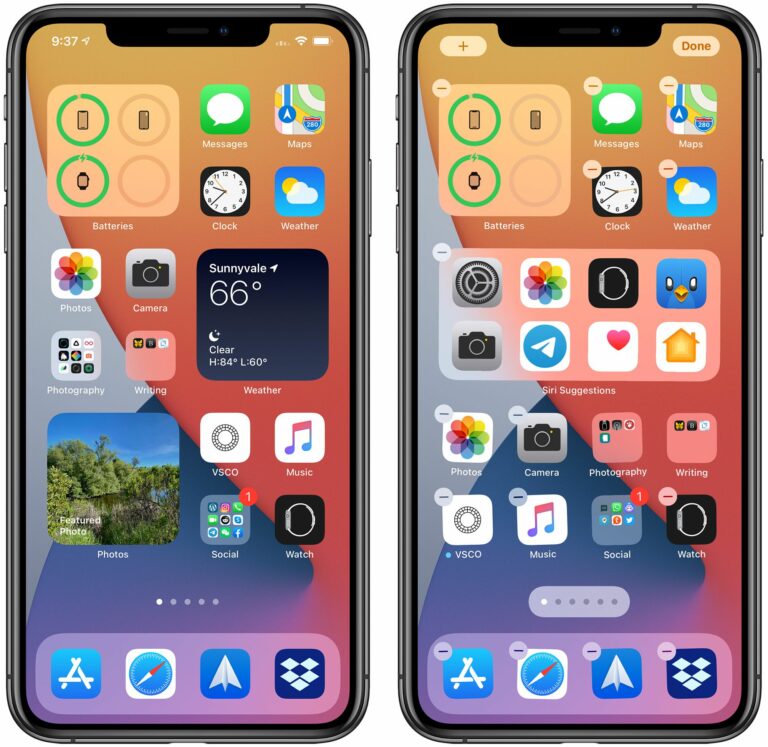iOS 15 : comment utiliser les widgets de l’écran d’accueil
Dans la dernière version d’iOS, Apple Certaines modifications majeures ont été apportées à l’écran d’accueil de l’iPhone. Il a notamment introduit le concept de widgets « d’écran d’accueil », similaires à ceux disponibles sur les téléphones Android.
Auparavant, l’utilisation des widgets était limitée à la vue Aujourd’hui, accessible en glissant de gauche à droite sur l’écran d’accueil. Cependant, dans iOS 14, la conception et la fonctionnalité des widgets ont été révisées, et désormais tous les widgets disponibles dans la vue Aujourd’hui peuvent également être ajoutés à l’écran d’accueil avec votre application.
Comment ajouter des widgets à l’écran d’accueil
Vous pouvez ajouter des widgets à l’écran d’accueil de plusieurs manières.Si vous appuyez longuement sur un widget dans la vue Aujourd’hui, vous verrez un Modifier l’écran d’accueil Options du menu contextuel. Appuyez dessus pour passer en mode Shake, et à partir de là, vous pouvez faire glisser des widgets hors de la vue Aujourd’hui et les placer n’importe où sur l’écran d’accueil.
En mode tramage, notez le signe plus (+) est situé dans le coin supérieur gauche de l’écran. Si vous appuyez longuement sur une zone vide de l’écran d’accueil ou de toute autre page d’application, vous retrouverez les mêmes boutons. Cliquer sur ce bouton ouvre la bibliothèque de widgets, où vous pouvez ajouter et personnaliser des widgets.
Dans la bibliothèque de widgets, vous pouvez rechercher un widget spécifique ou faire défiler les options disponibles. Cliquer sur un widget dans la liste vous permet d’afficher les options de taille et de contenu disponibles pour le widget.Pour ajouter un widget à la vue Aujourd’hui ou à l’écran d’accueil, sélectionnez-le, choisissez une taille (petite, moyenne ou grande), puis touchez Ajouter un widget bouton.
Taille du widget et autres fonctionnalités
Lorsque vous personnalisez un nouveau widget, vous remarquerez que plus la taille du widget est grande, plus il peut afficher de contenu. Par exemple, dans un widget météo, le plus petit widget affiche les conditions actuelles, tandis que le plus grand widget affiche les prévisions pour les prochains jours.
N’oubliez pas que les widgets plus grands occupent plus d’espace sur votre écran d’accueil. Un widget occupe l’espace de quatre applications carrées, mais un widget moyen occupe l’espace de huit applications rectangulaires, et un grand widget occupe l’espace de 16 applications carrées.
Certaines applications ont également différentes options de widget basées sur la fonctionnalité. Dans le widget Apple News, par exemple, vous pouvez choisir de voir les actualités connexes du jour ou d’obtenir des articles sur des sujets d’intérêt spécifiques. Vous pouvez modifier cette fonctionnalité sur un widget Apple News existant à tout moment.Appuyez longuement sur le widget et sélectionnez Modifier « Actualités ».
Lorsque vous avez des widgets sur votre écran d’accueil, vous pouvez les déplacer comme une application. Appuyez longuement sur l’écran pour passer en mode jogging, puis faites glisser le widget avec votre doigt.
Widget de suggestions Siri
Dans la bibliothèque de widgets, si vous faites défiler jusqu’à la section de liste, vous verrez un Suggestions Siri petites pièces. Ce widget dynamique affiche des suggestions d’applications basées sur vos habitudes d’utilisation de iPhone, similaires à ce qui apparaît sous Suggestions Siri lorsque vous utilisez la fonction de recherche de iPhone.
pile de widgets
Avec Widget Stack, vous pouvez empiler plusieurs widgets ensemble, de sorte que vous puissiez garder tous vos favoris ensemble et basculer entre eux en faisant glisser votre doigt vers le haut ou vers le bas.
Apple Une « Smart Stack » spéciale a également été ajoutée, qui est une pile de widgets qui utilise l’intelligence Siri pour afficher les widgets les plus pertinents et les plus utiles en fonction de vos habitudes d’utilisation iPhone.
widgets tiers
Apple Permet aux développeurs de créer leurs propres widgets « écran d’accueil » pour améliorer les fonctionnalités de l’application, alors gardez un œil sur les widgets disponibles pour vos applications tierces préférées.
Lire la suite
En savoir plus sur les widgets et autres modifications de l’écran d’accueil Apple Introduit dans iOS 14, comme la bibliothèque d’applications, assurez-vous de consulter notre guide complet de l’écran d’accueil iOS 14.